Page 1

HL-5240
HL-5240L
HL-5250DN
Laserová tiskárna
Ještě před tím, než začnete tiskárnu používat, musíte ji sestavit a nainstalovat ovladač. Ve
"Stručném návodu k obsluze" naleznete pokyny ke správnému sestavení přístroje a instalaci
programového vybavení.
1. krok
Sestavení tiskárny
2. krok
Instalace tiskového ovladače
Nastavení je dokončeno!
V Příručce uživatele, který naleznete na CD-ROM, jsou
uvedeny informace o používání tiskárny.
Stručný návod k obsluze a dodané CD si uschovejte na bezpečném místě, kde jej budete mít
kdykoliv po ruce.
Stručný návod k obsluze
Page 2

Symboly a označení používané v tomto návodu k obsluze
Varování
Varování, která informují
o možném zranění obsluhy.
Nebezpečí úrazu elektrickým
proudem
Varování před možným
nebezpečím úrazu
elektrickým proudem.
Horký povrch
Tato ikona varuje před
nebezpečím dotyku horkých
částí přístroje.
Upozornění na určitý postup
nebo činnost, která se nesmí
provést z důvodu možného
Upozornění
poškození tiskárny.
Nesprávné nastavení
Výstražné upozornění na
nesprávné nastavení
přístroje nebo nevhodný
postup.
Poznámka
Uvádí rady nebo poznámky,
týkající se vzniklé situace
nebo popisuje aktuální činnost
přístroje spolu s dalšími
funkcemi.
Příručka uživatele
Příručka síťových aplikací
Indikuje odkazy na Příručku
uživatele programů nebo
Příručku síťových aplikací,
který je uložen na dodaném
CD-ROM.
Obchodní a ochranné známky
Logo Brother je registrovanou ochrannou známkou firmy Brother Industries, Ltd.
Apple, Apple Logo, Macintosh a TrueType jsou ochranné známky Apple Computer, Inc registrované v USA
a dalších zemích.
Epson a FX-80 a FX-850 jsou registrované ochranné známky firmy Seiko Epson Corporation.
Hewlett Packard je registrovaná ochranná značka a HP LaserJet 6P, 6L, 5P, 5L, 4, 4L 4P, III, IIIP, II a IIP jsou
ochranné známky firmy Hewlett-Packard Company.
IBM, IBM PC a Proprinter jsou registrované ochranné známky firmy International Business Machines Corporation.
Microsoft, MS-DOS, Windows a Windows NT jsou registrované ochranné známky firmy Microsoft Corporation
v USA a dalších zemích.
Postscript a Postscript Level 3 jsou registrované ochranné známky firmy Adobe Systems Incorporated.
Java a všechny obchodní známky a loga založené na Java jsou ochranné známky nebo registrované ochranné
známky firmy Sun Microsystems,Inc. v USA a dalších zemích.
Všechny další obchodní nebo výrobní známky jmenované v tomto Stručném návodu k obsluze jsou
registrovanými ochrannými známkami nebo ochrannými známkami příslušných firem.
Kompilace a publikování
Tento návod k obsluze může být pod dohledem firmy Brother Industries Ltd., kompilován a publikován s tím, že
bude pracovat s nejnovějším technickým popisem výrobku.
Obsah tohoto návodu k obsluze a technické údaje v něm obsažené mohou být změněny bez předchozího
upozornění.
Firma Brother si vyhrazuje právo provádět změny bez předchozího upozornění v technických datech a materiálu
zde popsaném. Výrobce neodpovídá za jakékoliv škody (včetně následných) způsobených v závislosti na daných
materiálech, včetně, ale nikoliv omezeně, na typografické chyby a další chyby týkající se publikace.
Tento výrobek je navržen k používání v profesionálním prostředí.
© 2005 Brother Industries, Ltd. © 1998-2005 TROY Group, Inc. © 1983-2005 PACIFIC SOFTWORKS INC.
Tento produkt obsahuje programové vybavení "KASAGO TCP/IP" vyvinuté firmou Elmic Systems, Inc. Všechna
práva vyhrazena.
Page 3

Bezpečnostní upozornění ............................................................................................................................ 2
Bezpečné používání tiskárny .................................................................................................................. 2
Předpisy .................................................................................................................................................. 3
Začínáme
Obsah balení................................................................................................................................................ 5
Ovládací panel ............................................................................................................................................. 6
Indikace LED diodami .................................................................................................................................. 6
Přiložené CD-ROM ...................................................................................................................................... 7
Obsah
1. krok –
CD-ROM vložte do mechaniky..................................................................................................................... 8
Instalace jednotky fotoválce s tonerovou kazetou........................................................................................ 9
Založení papíru do prodavače ..................................................................................................................... 9
Tisk Zkušební stránky ................................................................................................................................ 10
2. krok –
Windows
Uživatelé USB rozhraní (pouze Windows® 98/Me/2000/XP) .................................................................... 12
Uživatelé paralelního rozhraní .................................................................................................................. 13
Uživatelé síťového rozhraní (model HL-5250DN) ..................................................................................... 14
Uživatelé tiskárny Brother v síti Peer-to-Peer (LPR/NetBIOS)............................................................. 14
Uživatelé tiskárny sdílené v síti............................................................................................................ 15
Macintosh
Uživatelé USB rozhraní............................................................................................................................. 16
Uživatelé Mac OS
Uživatelé Mac OS
Uživatelé síťového rozhraní (model HL-5250DN) ..................................................................................... 18
Uživatelé Mac OS
Uživatelé Mac OS
Sestavení přístroje
Instalace ovladače tiskárny
®
®
®
X 10.2.4 a vyšší.................................................................................................... 16
®
9.1 až 9.2 ............................................................................................................. 17
®
X 10.2.4 a vyšší.................................................................................................... 18
®
9.1 až 9.2 ............................................................................................................. 19
Informace o zabalení přístroje
Přeprava tiskárny ....................................................................................................................................... 21
Vyhledání a odstranění závad
Příručka uživatele 7. kapitola
1
Page 4

Bezpečnostní upozornění
Bezpečné používání tiskárny
VAROVÁNÍ
Uvnitř tiskárny jsou umístěny vysokonapěťové elektrody. Při čištění vnitřních částí je nutné tiskárnu nejdříve
vypnout a napájecí kabel tiskárny vytáhnout ze síťové zásuvky.
Pokud máte vlhké ruce, nemanipulujte se síťovou zástrčkou. Vystavujete se riziku úrazu elektrickým proudem.
Po používání tiskárny, zůstávají některé její vniřní části velmi horké. Po otevření předního nebo zadního krytu
se nikdy nedotýkejte těch částí, které jsou na obrázku barevně označené.
Vnitřní část tiskárny (pohled zepředu)
Štítky nalepené na zapékací jednotce a v její blízkosti neodstraňujte ani nepoškozujte.
Otevřete zadní kryt tiskárny (pohled zezadu).
K odstranění rozptýleného toneru nepoužívejte vysavač. Odstraněný toner se může uvnitř vysavače vznítit,
což může případně vést ke vzniku požáru. Rozsypaný toner opatrně setřete suchou utěrkou, která nepouští
vlákna a tuto použitou utěrku zlikvidujte v souladu s místními předpisy.
V blízkosti tiskárny nepoužívejte žádné hořlavé látky. V opačném případě hrozí nebezpečí vzniku požáru nebo
úrazu elektrickým proudem.
2
Page 5

Předpisy
Důležité
Aby toto zařízení splňovalo požadavky na digitální
zařízení třídy B, je nutné používat stíněný kabel
rozhraní.
Změny a úpravy výslovně neschválené výrobcem
mohou vést k zákazu použití tohoto přístroje.
Rádiové rušení (pouze modely 220-240 V)
Tato tiskárna splňuje požadavky kladené normou
EN55022 pro zařízení třídy B (CISPR Publication 22).
Před vlastním používáním tiskárny zkontrolujte, zda
používáte některý z následujících kabelů pro
připojení tiskárny k počítači.
1 Paralelní kabel, kroucená dvojlinka s dvojitým
stíněním (označení “IEEE 1284 compliant”).
2 Kabel USB rozhraní
Kabel nesmí být delší než 2m.
Prohlášení o shodě "EC"
Bezpečnostní upozornění
Prohlášení o shodě "EC"
Výrobce
Brother Industries, Ltd.,
15-1, Naeshiro-cho, Mizuho-ku
Nagoya 467-8561, Japonsko
Výrobní závod
Brother Corporation (Asie) Ltd.
Brother Buji Nan Ling Factory,
Gold Garden Ind., Nan Ling Village,
Buji, Rong Gang, Shenzhen, China
tímto deklaruje že:
Název produktu: Laserová tiskárna
Jméno modelů: HL-5240, HL-5250DN
Číslo modelu: HL-52
jsou ve shodě se směrnicemi elektrické bezpečnosti 73/23/EEC
(93/68/EEC) a elektromagnetické kompatibility 89/336/EEC
(91/263/EEC, 92/31/EEC a 93/68/EEC) a my deklarujeme shodu
s následujícími standardy:
Aplikované standardy:
Harmonizováno:
Bezpečnost: EN60950-1:2001
EMC: EN55022:1998 + A1:2000 + A2:2003 třída B
EN55024:1998 + A1:2001 + A2:2003
EN61000-3-2:2000
EN61000-3-3:1995 + A1:2001
Rok prvního označení štítkem CE: 2005
Vydal: Brother Industries, Ltd.
Datum: 10. května 2005
Místo: Nagoya, Japonsko
Kým: Takashi Maeda, manager
Skupina řízení kvality
Oddělení řízení kvality
Informační a dokumentační společnost
3
Page 6

Bezpečnostní upozornění
Specifikace IEC 60825 (pouze model 220 až 240 V)
Tato tiskárna je laserové zařízení třídy 1 a jako takový
výrobek je definována předpisy IEC 60825-1.
V zemích, které požadují toto označení, je na zařízení
nalepen níže uvedený štítek.
CLASS 1 LASER PRODUCT
APPAREIL À LASER DE CLASSE 1
LASER KLASSE 1 PRODUKT
Tato tiskárna je vybavena laserovou diodou třídy 3B,
která je zdrojem neviditelného laserového záření
v prostoru laserové jednotky. Za žádných okolností
není dovoleno laserovou jednotku otevírat.
Upozornění
Používání jiných ovládacích prvků, jiných nastavení,
případně provádění jiných postupů než těch, které
jsou popsány a stanoveny v tomto stručném návodu
k obsluze, může vést k vystavení se nebezpečnému
záření.
Laserové záření
Maximální výkon: 5 mW
Vlnová délka: 770 - 810 nm
Laser třídy: třída 3B
Informace o propojení (Velká Británie)
Důležité
Poškozenou pojistku nahraďte novou, schválenou
ASTA to BS1362, která má stejné parametry, jako
původní.
Vždy vraťte zpět kryt chránící pojistku. Nikdy
nepoužívejte pojistku, která nemá kryt.
VAROVÁNÍ - tato tiskárna musí být řádně uzemněna.
Přiř
azení barvených vodičů je následující:
Zelený a žlutý: Zemnění
Modrý: Nulový
Hnědý: Fáze
Pokud si nejste jisti zapojením, obraťte se na
kvalifikovaný servis.
DŮLEŽITÉ - Pro Vaši bezpečnost
Bezpečné provozování tiskárny je zajištěno
tříkolíkovou zástrčkou, která musí být zapojena do
standardní nástěnné zemněné tříkolíkové zásuvky.
Pokud se používá prodlužovací šňůra, potom i tato
musí být třívodičová, řádně zemněná. Chybně
zapojená prodlužovací šňůra může vést ke zranění
nebo poškození zařízení.
Fakt, že zařízení dostatečně pracuje, není důkazem
správného uzemnění a bezchybné instalace. Pokud
máte jakékoliv pochybnosti týkající se správného
připojení zařízení k síti, obraťte se na kvalifikovaný
servis.
Tento přístroj může být připojen a provozován pouze
v elektrické síti specifikované na štítku. Nepřipojujte
ho ke zdroji stejnosměrného napětí. Pokud jste na
pochybách, spojte se k kvalifikovaným servisem.
Odpojení zařízení
Tiskárna musí být nainstalována v blízkosti snadno
přístupné síťové zásuvky. Pro úplné odpojení
zařízení od napětí je nutné vytáhnout napájecí kabel
tiskárny ze zásuvky.
Upozornění týkající zapojení do sítě LAN (model HL-5250DN)
Zařízení zapojte pouze do takové počítačové sítě
LAN, která není vystavena přepětí.
Napájení zařízení výpočetní techniky (pouze Norsko)
Tento přístroj je navržen pro používání v elektrické síti
o napětí 230V.
4
Page 7

Obsah balení
Obsah balení se může podle země určení lišit.
Obalový materiál a krabici si uschovejte pro případ dalšího transportu tiskárny.
Začínáme
1
2
3
4
1Tlačítko pro otevření předního krytu
2 Ovládací panel
3 Rozkládací opěrka horního výstupu papíru
4Přední kryt
7
6
5
8
5 Zásobník papíru
6Síťový vypínač
7Přihrádka horního výstupu papíru
8 Deskový podavač (DP)
CD-ROM
(Přírucka uživatele)
Stručný návod k obsluze
Jednotka fotoválce
Napájecí kabel
s tonerovou kazetou
Kabel rozhraní není součástí standardního příslušenství. Pro připojení tiskárny k počítači je nutné zakoupit kabel
odpovídajícího rozhraní (USB, paralelní nebo síťový).
Kabel USB rozhraní
Doporučujeme používat kabel USB rozhraní, který není delší než 2 metry.
Nezapojujte USB kabel do nenapájeného hubu nebo klávesnicového portu počítače Macintosh
®
.
Ujistěte se, že jej zapojujte do USB konektoru na Vašem počítači.
Windows
®
95 nebo Windows NT® 4.0 nepodporují USB rozhraní.
Paralelní rozhraní
Doporučujeme používat kabel paralelního rozhraní, který není delší než 2 metry.
Použijte stíněný kabel, který je kompatibilní s rozhraním IEEE 1284.
Síťový kabel (model HL-5250DN)
Použijte síťový kabel typu Cat5 (nebo vyšší kategorie) určený pro síť 10BASE-T nebo 100BASE-TX Fast
Ethernet.
5
Page 8

Začínáme
Ovládací panel
1
2
LED dioda indikuje nedostatek toneru nebo blížící
se konec životnosti tonerové kazety.
2 Drum
1 Toner
3
LED dioda indikuje blížící se konec životnosti
jednotky fotoválce.
4
3 Paper
LED dioda indikuje nedostatek papíru v zásobníku
nebo zaseknutí papíru.
4 Status
5
Podle aktuálního stavu tiskárny LED dioda bliká
amění barvu.
5 Tlačítko Job Cancel
Zastavení a zrušení prováděné činnosti tiskárny.
6
6 Tlačítko Go
Ukončení režimu spánku / Obnovení po chybě /
Vysunutí papíru / Opakování tisku
Podrobnosti o ovládacím panelu naleznete ve 4. kapitole Příručky uživatele, která je uložená na CD-ROM.
Indikace LED diodami
: Bliká
: Svítí
: Vypnuto
LED dioda Úsporný režim /
Vypnuto
Toner
Drum
Paper
Status
LED dioda Nedostatek
Toner
Drum
Paper
Status
toneru
1
Žlutá
Zelená
Zahřívání
Chlazení
Zelená
Konec
životnosti
tonerové
kazety
Žlutá
Červená
Připravenost Příjem dat Tisk zbývajících
2
Životnost
jednotky
fotoválce se
Zelená
Otevřený kryt Není papír
2
Žlutá
Zaseknutí
papíru
Servisní zásah
blíží ke konci
1
Žlutá
2
Zelená
Červená
Žlutá
Červená
Červená
dat
Žlutá
Žlutá
Žlutá
Žlutá
2
2
2
2
Příručka
6. kapitola 6. kapitola 6. kapitola 7. kapitola 7. kapitola 4. kapitola
uživatele
1
LED dioda střídavě svítí 2 sekundy a nesvítí 3 sekundy.
2
LED dioda bude rychle blikat.
6
Page 9
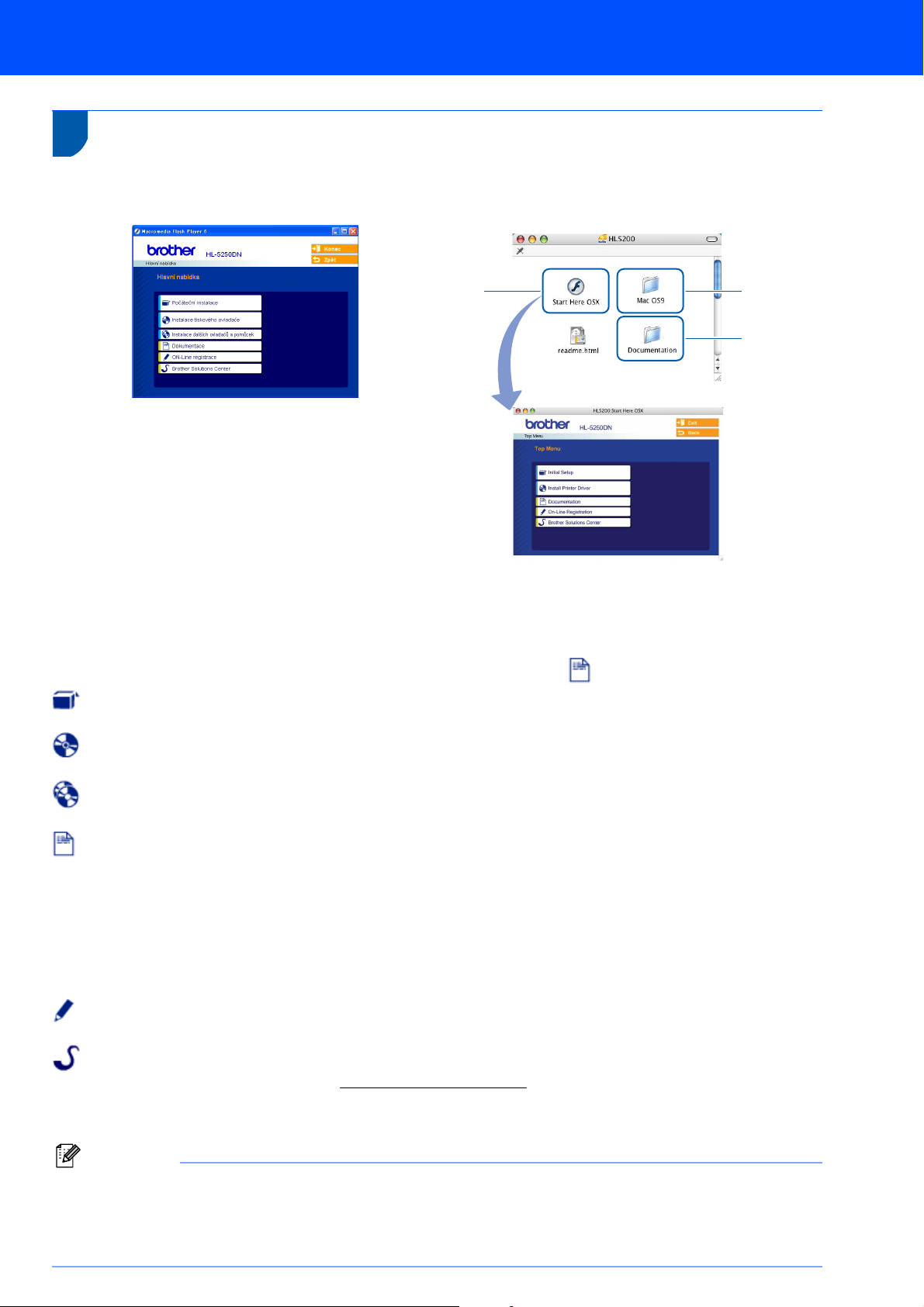
Přiložené CD-ROM
CD-ROM je zdrojem velkého množství užitečných informací.
Windows
®
Macintosh
Začínáme
®
12
3
1
Mac OS® X 10.2.4 a vyšší
2
Uživatelé Mac OS® 9.1 až 9.2
Systémy Mac OS
3
Příručka uživatele a Příručka síťových aplikací jsou k dispozici v
PDF formátu. (Viz níže uvedená dokumentace.)
®
9.1 až 9.2 nepodporují obrazovku nabídky.
Počáteční instalace
Instruktážní video pro sestavení tiskárny.
Instalace tiskového ovladače
Nainstalujte tiskový ovladač.
Instalace dalších ovladačů a pomůcek (Windows
®
)
Nainstalujte volitelné ovladače, obslužné programy a nástroje pro správu sítě (model HL-5250DN).
Dokumentace
Příručka uživatele a Příručka síťových aplikací (model HL-5250DN) je k dispozici v PDF formátu.
Po instalaci ovladače bude automaticky nainstalován Příručka uživatele v PDF formátu. (Pouze uživatelé
Windows
®
) Klikněte na tlačítko Start, Programy 1, na tiskárnu (např. Brother HL-5250DN) a potom Příručka
uživatele. Pokud nechcete nainstalovat Příručku uživatele, při instalaci ovladače vyberte v dialogovém okně
Instalace tiskového ovladače nastavení Uživatelská instalace a při instalaci ovladače zrušte zaškrtnutí políčka
Příručka uživatele v PDF formátu.
1
Všechny programy u uživatelů Windows® XP
On-line registrace
Výrobek si zaregistrujte on-line registrací.
Brother Solutions Center
Webový server Brother Solutions Center (http://solutions.brother.com
) je trvalým zdrojem aktuálních informací
potřebných pro Vaši tiskárnu. Můžete zde stáhnout poslední verze ovladačů a obslužných programů pro tiskárny,
seznámit se s častými dotazy a návody na řešení problémů a dozvědět se řadu cenných informací.
Poznámka
Pro zrakově postižené uživatele máme na CD-ROM připraven HTML
soubor: readme.html. Můžete jej přečíst programem pro ‘převod textu
z obrazovky na mluvené slovo’.
7
Page 10

1. krok
1 CD-ROM vložte do mechaniky
Sestavení přístroje
Uživatelé Windows®
Nesprávné nastavení
NEZAPOJUJTE kabel rozhraní. Připojení
kabelem proveďte při instalaci ovladače.
1 CD-ROM vložte do mechaniky. Automaticky se
zobrazí úvodní obrazovka.
Zvolte model tiskárny a jazykovou verzi
hlášení.
2 V nabídce obrazovky klikněte na ikonu
Počáteční instalace.
Uživatelé Macintosh
®
Nesprávné nastavení
NEZAPOJUJTE kabel rozhraní. Připojení
kabelem proveďte při instalaci ovladače.
1 Uživatelé Mac OS
informace na další straně. Uživatelé Mac OS
verze 10.2.4 a vyšší: vložte disk CD-ROM do
jednotky CD-ROM a potom na ploše dvakrát
klikněte na ikonu HL5200. Dvakrát klikněte na
ikonu Start Here OS X. Řiďte se pokyny na
obrazovce.
®
9.1 až 9.2 naleznou
®
3 Můžete zobrazit pokyny k počáteční instalaci
a postupovat podle kroků uvedených na
následující straně.
2 V nabídce obrazovky klikněte na ikonu
Počáteční instalace.
3 Můžete zobrazit pokyny k počáteční instalaci
a postupovat podle kroků uvedených na
následující straně.
8
Page 11

Sestavení přístroje
2 Instalace jednotky fotoválce
s tonerovou kazetou
Nesprávné nastavení
NEZAPOJUJTE kabel rozhraní.
1 Stiskněte tlačítko pro otevření předního krytu
a kryt otevřete (1).
3 Založení papíru do
1 Zásobník papíru vytáhněte z tiskárny celý ven.
prodavače
2 Stiskněte modré uvolňovací páčky vodítek
papíru (1) a vodítka nastavte přesně na rozměr
založeného papíru. Zkontrolujte, zda vodítka
zapadla do drážky.
1
2 Vybalte jednotku fotoválce s tonerovou kazetu.
3 S tonerovou kazetou několikrát ze strany na
stranu jemně zatřepejte, aby se toner uvnitř
rozptýlil.
4 Jednotku fotoválce s tonerovou kazetou vsaďte
do tiskárny.
1
3 Stoh papíru dobře provětrejte. Snížíte tím riziko
zaseknutí papíru nebo jeho chybného podání.
4 Vložení papíru do zásobníku. Zkontrolujte, zda
je papír vyrovnán a nepřesahuje rysku
maxima (1).
1
5 Zavřete přední kryt tiskárny.
5 Zásobník vraťte zpět do tiskárny.
9
Page 12

Sestavení přístroje
4 Tisk Zkušební stránky
Nesprávné nastavení
NEZAPOJUJTE kabel rozhraní.
1 Ujistěte se, zda je síťový vypínač vypnutý.
Napájecí kabel zapojte do tiskárny.
4 Stiskněte tlačítko Go. Tiskárna vytiskne
testovací stranu. Zkontrolujte, zda je testovací
strana správně vytisknuta.
Poznámka
Tato funkce není k dispozici po odeslání první
tiskové úlohy z počítače.
2 Napájecí kabel zapojte do síťové zásuvky.
Síťovým vypínačem zapněte tiskárnu.
3 Po nažhavení tiskárny LED dioda Status
přestane blikat a zůstane svítit zeleně.
Nyní přejděte na
Instalaci ovladače naleznete na další straně.
10
Page 13

2. krok
Podle používaného operačního systému a kabelu rozhraní se řiďte příslušnými pokyny.
Nejnovější ovladače a nalezení nejlepšího řešení vašeho problému či otázky naleznete ve středisku technické podpory Brother
Solutions Center, které je přístupné přímo z ovladače nebo prostřednictvím webových stránek http://solutions.brother.com
Instalace tiskového ovladače
.
Windows
Uživatelé USB rozhraní (pouze Windows® 98/Me/2000/XP)........................................ 12
Uživatelé paralelního rozhraní....................................................................................... 13
Uživatelé síťového rozhraní (model HL-5250DN)......................................................... 14
®
Uživatelé systému Windows® XP Professional x64 Edition si mohou
stáhnout ovladač a pokyny k instalaci z webových stránek
http://solutions.brother.com.
Uživatelé tiskárny Brother v síti Peer-to-Peer (LPR/NetBIOS)......................................................... 14
Uživatelé tiskárny sdílené v síti.......................................................................................................... 15
Macintosh
Uživatelé USB rozhraní .................................................................................................. 16
Uživatelé síťového rozhraní (model HL-5250DN)......................................................... 18
®
Uživatelé Mac OS® X 10.2.4 a vyšší.....................................................................................................16
Uživatelé Mac OS
Uživatelé Mac OS® X 10.2.4 a vyšší.................................................................................................... 18
Uživatelé Mac OS
®
9.1 až 9. ................................................................................................................ 17
®
9.1 až 9.2 .............................................................................................................. 19
Obrazovky pro Windows
Obrazovky pro Mac OS
®
v tomto Stručném návodu k obsluze jsou použity na bázi Windows® XP.
®
X v tomto Stručném návodu k obsluze jsou použity na bázi Mac OS® X 10.4.
11
Page 14

2. krok
Instalace ovladače tiskárny
Windows
Uživatelé USB rozhraní (pouze Windows® 98/Me/2000/XP)
®
®
Windows
USB
Poznámka
Pokud se na obrazovce počítače zobrazí
Průvodce nově rozpoznaným hardwarem,
klikněte na tlačítko Storno.
Nainstalujte ovladač a tiskárnu připojte k počítači.
1 Ujistěte se, že NENÍ zapojen kabel USB
rozhraní a potom začněte s instalací ovladače.
Pokud je kabel již připojen, odpojte jej.
5 Jakmile se zobrazí tato obrazovka, ujistěte se,
že je síťový vypínač tiskárny zapnutý.
Do počítače a potom do tiskárny zapojte kabel
USB rozhraní. Klikněte na Další.
2 V hlavní nabídce klikněte na položku
Instalace tiskového ovladače.
3 Vyberte položku Rozhraní USB.
4 Kliknutím na tlačítko Ano v okně s licenčním
ujednáním stvrdíte, že s podmínkami
souhlasíte.
6 Klikněte na tlačítko Konec.
Poznámka
Jestliže chcete přístroj zaregistrovat on-line,
zaškrtněte volbu ON-Line registrace.
Uživatelé systémů Windows® 98/Me mají
instalaci dokončenou.
Nyní přejděte na
Uživatelé systémů Windows® 2000/XP
pokračují v instalaci pokyny popsanými v části
‘Nastavení tiskárny jako výchozí’.
12
Page 15

Instalace ovladače tiskárny
Windows
®
Nastavení tiskárny jako výchozí
®
(pouze pro uživatele Windows
2000/XP)
1 Klikněte na tlačítko Start a potom na
Tiskárny a faxy.
2 Vyberte ikonu příslušné tiskárny Brother.
3 V nabídce Soubor vyberte příkaz
Nastavit jako výchozí tiskárnu.
®
Parallel
Windows
Uživatelé paralelního rozhraní
Poznámka
Pokud se na obrazovce počítače zobrazí
Průvodce nově rozpoznaným hardwarem,
klikněte na tlačítko Storno.
Tiskárnu připojte k počítači a nainstalujte ovladač.
1 V hlavní nabídce klikněte na položku
Instalace tiskového ovladače.
2 Klikněte na Paralelní rozhraní.
3 Kliknutím na tlačítko Ano v okně s licenčním
ujednáním stvrdíte, že s podmínkami
souhlasíte.
4 Klikněte na tlačítko Konec.
Poznámka
Jestliže chcete přístroj zaregistrovat on-line,
zaškrtněte volbu ON-Line registrace.
5 Síťovým vypínačem vypněte tiskárnu.
6 Do počítače a potom do tiskárny zapojte kabel
paralelního rozhraní.
7 Síťovým vypínačem zapněte tiskárnu.
Nastavení je nyní dokončené.
13
Page 16

2. krok
Uživatelé tiskárny Brother v síti Peer-to-Peer (LPR/NetBIOS)
Instalace ovladače tiskárny
Uživatelé síťového rozhraní (model HL-5250DN)
Windows
®
®
Network
Windows
Poznámka
• Pokud hodláte tiskárnu zapojit do sítě,
doporučujeme instalaci konzultovat se správcem
sítě nebo vyhledat potřebné informace v Příručce
síťových aplikací.
• Pokud používáte osobní firewall (např. Internet
Connection Firewall dostupný u Windows XP),
deaktivujte jej. Až budete mít jistotu, že můžete
tisknout, aplikaci osobního firewallu opět spusťte.
• Windows
Peer-to-peer (NetBIOS).
Tiskárnu zapojte do počítačové sítě a nainstalujte
ovladač.
®
XP x64 Edition nepodporují tisk v sítích
1 V hlavní nabídce klikněte na položku
Instalace tiskového ovladače.
7 Vyberte Síťová tiskárna Brother Peer-to-
Peer a potom klikněte na tlačítko Další.
8 Pro uživatele LPR:
Zvolte Vyhledání zařízení v síti a volba ze
seznamu nalezených zařízení
(doporučeno). Můžete také zadat IP adresu
nebo název jejího uzlu. Klikněte na Další.
Pro uživatele NetBIOS:
Zvolte Vyhledání zařízení v síti a volba ze
seznamu nalezených zařízení
(doporučeno). Klikněte na Další.
2 Vyberte položku Síťové rozhraní.
3 Síťovým vypínačem vypněte tiskárnu.
4 Zapojte kabel síťového rozhraní do přístroje
a potom do volného portu na hubu počítače.
5 Síťovým vypínačem zapněte tiskárnu.
6 Kliknutím na tlačítko Ano v okně s licenčním
ujednáním stvrdíte, že s podmínkami
souhlasíte.
Poznámka
Pokud neznáte IP adresu nebo název uzlu,
obraťte se na správce sítě.
9 Pro uživatele LPR:
Vyberte LPR (doporučeno) a potom klikněte
na Další.
14
Page 17

Instalace ovladače tiskárny
Windows
®
Pro uživatele NetBIOS:
Vyberte tiskárnu a zvolte NetBIOS, potom
klikněte na Další.
Uživatelé tiskárny sdílené v síti
Poznámka
Pokud hodláte do sítě zapojit sdílenou tiskárnu,
doporučujeme nejdříve kontaktovat správce sítě.
Instalace ovladače a volba vhodné tiskové fronty
nebo názvu sdílené tiskárny
10 Klikněte na tlačítko Konec.
Poznámka
Jestliže chcete přístroj zaregistrovat on-line,
zaškrtněte volbu ON-Line registrace.
Uživatelé systémů Windows NT® 4.0
a Windows
dokončenou.
Uživatelé systémů Windows® 95/98/Me
musí nejdříve počítač restartovat, potom
bude instalace dokončena.
®
2000/XP mají nyní instalaci
5 Vyberte frontu tiskárny a pak klikněte na
tlačítko OK.
®
1 V hlavní nabídce klikněte na položku
Instalace tiskového ovladače.
2 Vyberte položku Síťové rozhraní.
3 Kliknutím na tlačítko Ano v okně s licenčním
ujednáním stvrdíte, že s podmínkami
souhlasíte.
4 Vyberte Tiskárna sdílená v síti a potom
klikněte na Další.
Poznámka
Pokud si nejste jisti umístěním a názvem tiskárny
v síti, kontaktujte správce sítě.
6 Klikněte na tlačítko Konec.
Poznámka
Jestliže chcete přístroj zaregistrovat on-line,
zaškrtněte volbu ON-Line registrace.
Nastavení je nyní dokončené.
Network
Windows
15
Page 18

2. krok
Uživatelé Mac OS® X 10.2.4 a vyšší
Instalace ovladače tiskárny
Uživatelé USB rozhraní
Macintosh
®
Připojení tiskárny k počítači Macintosh®
a instalace ovladače
1 V hlavní nabídce klikněte na položku
Instalace tiskového ovladače.
7 Dvakrát klikněte na ikonu
Printer Setup Utility.
Poznámka
Uživatelé Mac OS® X 10.2 musí kliknutím otevřít
ikonu Print Center.
8 Potom klikněte na Add.
2 Klikněte na USB cable users a řiďte se
pokyny na obrazovce. Potom počítač
Macintosh
3 Kabel USB rozhraní zapojte nejdříve do
počítače Macintosh
®
®
restartujte.
®
a potom do tiskárny.
Uživatelé Mac OS® 10.2.4 až 10.:
Přejděte k dalšímu kroku.
Uživatelé Mac OS
Přejděte ke kroku 10.
9 Vyberte USB.
®
10.4 a vyšší:
USB
Macintosh
Nesprávné nastavení
Tiskárnu nezapojujte do USB portu na
klávesnici nebo do nenapájeného USB
rozbočovače (hubu).
4 Ujistěte se, že je zapnutý síťový vypínač.
5 Klikněte na Go a potom vyberte položku
Applications.
6 Dvakrát klikněte na složku Utilities.
10 Vyberte vhodnou tiskárnu a potom klikněte na
volbu Add.
Uživatelé Mac OS
®
10.2:
16
Page 19

Instalace ovladače tiskárny
Macintosh
®
Uživatelé Mac OS® 10.3:
Uživatelé Mac OS® 10.4 a vyšší:
11 Klikněte na Printer Setup Utility a potom na
Quit Printer Setup Utility.
Nastavení je nyní dokončené.
Uživatelé Mac OS® 9.1 až 9.2
Připojení tiskárny k počítači Macintosh®
a instalace ovladače
1 Do mechaniky CD-ROM vložte disk CD-ROM.
Dvakrát klikněte na složku Mac OS 9
aotevřete ji.
2 Dvojitým kliknutím otevřete složku jazyků.
3 Dvakrát klikněte na ikonu
PrinterDriverInstaller (Instalační program
ovladače tiskárny) a ovladač nainstalujte. Řiďte
se pokyny na obrazovce a počítač Macintosh
restartujte.
4 Kabel USB rozhraní zapojte nejdříve do
počítače Macintosh
®
a potom do tiskárny.
®
USB
®
Macintosh
Nesprávné nastavení
Tiskárnu nezapojujte do USB portu na
klávesnici nebo do nenapájeného USB
rozbočovače (hubu).
17
Page 20

2. krok
Instalace ovladače tiskárny
Macintosh
®
5 Ujistěte se, že je zapnutý síťový vypínač.
6 V nabídce Apple
Uživatelé síťového rozhraní (model HL-5250DN)
Uživatelé Mac OS® X 10.2.4 a vyšší
®
otevřete program Chooser.
7 Klikněte na ikonu Brother Laser. Na pravé
straně okna Chooser vyberte tiskárnu, která
má dokument tisknout. Zavřete Chooser.
Nastavení je nyní dokončené.
®
Network
Macintosh
Připojení tiskárny k počítači Macintosh®
a instalace ovladače
1 V hlavní nabídce klikněte na položku
Instalace tiskového ovladače.
2 Klikněte na Network cable users (Síťové
rozhraní) a řiďte se pokyny na obrazovce.
Potom počítač Macintosh
®
restartujte.
3 Síťovým vypínačem vypněte tiskárnu.
4 Zapojte kabel síťového rozhraní do přístroje
a potom do volného portu na vašem hubu.
5 Síťovým vypínačem zapněte tiskárnu.
6 Klikněte na Go a potom vyberte položku
Applications.
7 Dvakrát klikněte na složku Utilities.
8 Dvakrát klikněte na ikonu
Printer Setup Utility.
Poznámka
Uživatelé Mac OS® X 10.2 musí kliknutím otevřít
ikonu Print Center.
18
Page 21

Instalace ovladače tiskárny
Macintosh
®
9 Potom klikněte na Add.
Uživatelé Mac OS® 10.2.4 až 10:
Přejděte k dalšímu kroku.
Uživatelé Mac OS
Přejděte ke kroku 12.
10 Proveďte následující volbu.
®
10.4 a vyšší:
12 Vyberte tiskárnu řady
Brother HL-5250DN series a potom klikněte
na tlačítko Add.
Poznámka
Pokud je do sítě zapojených více tiskáren stejného
modelu (HL-5250DN), za názvem modelu se
zobrazí Ethernet adresa (MAC adresa) daného
zařízení.
11 Vyberte tiskárnu řady
Brother HL-5250DN series a potom klikněte na
tlačítko Add. Přejděte ke kroku 13.
Uživatelé Mac OS® 9.1 až 9.2
Příručka síťových aplikací, 6. kapitola.
13 Klikněte na Printer Setup Utility a potom na
Quit Printer Setup Utility.
®
Network
Macintosh
Připojení tiskárny k počítači Macintosh®
a instalace ovladače
1 Síťovým vypínačem vypněte tiskárnu.
2 Zapojte kabel síťového rozhraní do přístroje
a potom do volného portu na vašem hubu.
19
Page 22

2. krok
Instalace ovladače tiskárny
Macintosh
®
3 Síťovým vypínačem zapněte tiskárnu.
4 Do mechaniky CD-ROM vložte disk CD-ROM.
Dvakrát klikněte na složku Mac OS 9
aotevřete ji.
5 Dvojitým kliknutím otevřete složku jazyků.
8 Klikněte na ikonu Brother Laser (IP) a potom
vyberte BRN_xxxxxx (kde xxxxxx je
posledních 6 číslic ethernetové adresy).
Klikněte myší na Setup....
Příručka síťových aplikací, 6. kapitola.
9 Klikněte OK.
Zavřete Chooser.
®
Network
Macintosh
6 Dvakrát klikněte na ikonu
Printer Driver Installer (Instalační program
ovladače tiskárny) a ovladač nainstalujte. Řiďte
se pokyny na obrazovce.
7 V nabídce Apple
®
otevřete program Chooser.
Nastavení je nyní dokončené.
20
Page 23

Přeprava tiskárny
Pokud musí být tiskárna z jakéhokoliv důvodu
transportována, je nutné ji velmi pečlivě zabalit, aby
se během přepravy nepoškodila. Doporučujeme Vám
uschovat si veškerý původní obalový materiál.
Přepravce byl měl zajistit odpovídající pojištění
tiskárny.
POZOR
Před přepravou je nutné z tiskárny vyjmout
JEDNOTKU FOTOVÁLCE s TONEROVOU
KAZETU a vložit je do plastového pytle. Pokud tak
neučiníte ještě před přepravou, můžete tiskárnu
vážně poškodit. Na tato poškození se
NEVZTAHUJE ZÁRUKA.
1 Vypněte síťový vypínač tiskárny a odpojte
napájecí kabel sítě.
Informace o zabalení přístroje
2 Vyjměte jednotku fotoválce s tonerovou
kazetu. Vložte je do plastového obalu a dobře
utěsněte.
3 Tiskárnu znovu zabalte.
21
